ВІЗУВАННЯ ПЕРВИННИХ ДОКУМЕНТІВ
СОТА надає можливість відповідальним особам візувати вхідні та вихідні документи. Візування здійснюється співробітниками, які зазначені у користувацькому комплекті підписів, у межах організації.
Візування може здійснюватися як безпосередньо у веб-сервісі СОТА, так і за посиланням на необхідний первинний документ, що надходить на вказану електронну пошту співробітника. Візування за посиланням надає можливість здійснювати візування документів користувачам, у яких на момент підписання документа відсутній доступ до веб-сервісу.
Співробітник засвідчує виконання операцій візування або відхилення візування первинного документа за допомогою електронного підпису.
Зверніть увагу:
Операція візування доступна, якщо для документів налаштовано підпис з типом Візування у розділі програми Мої організації - Налаштування підписів.
Візування документів
1. У вікні документа на панелі ліворуч натисніть Візувати документ.
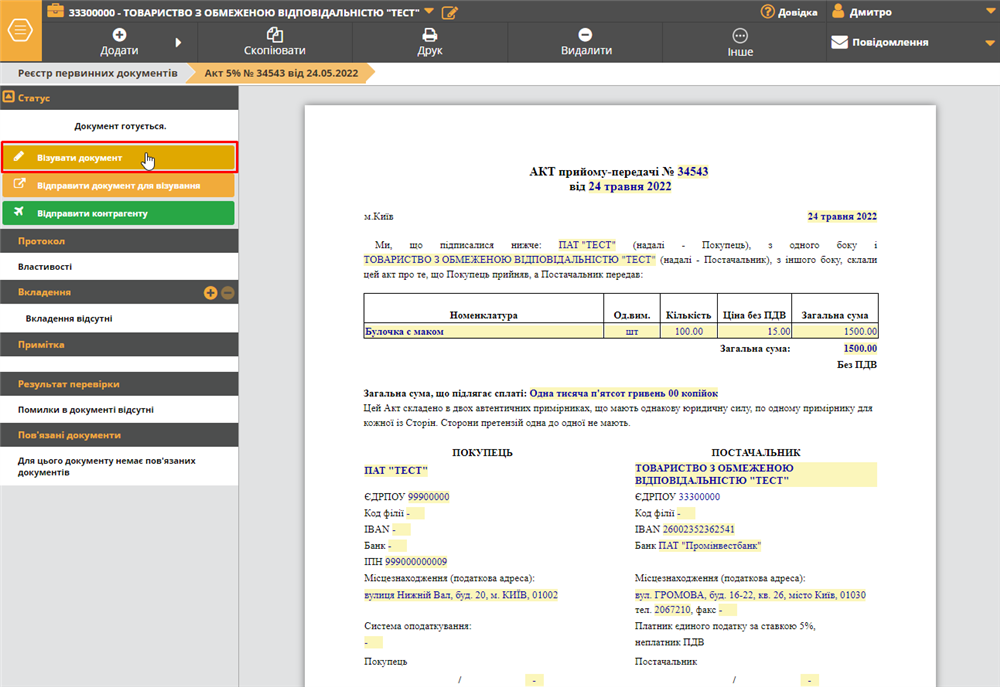
2. Відкриється вікно Візування документа, у якому оберіть результат візування документа: Завізувати документ або Відхилити візування та, у разі потреби, введіть коментар:
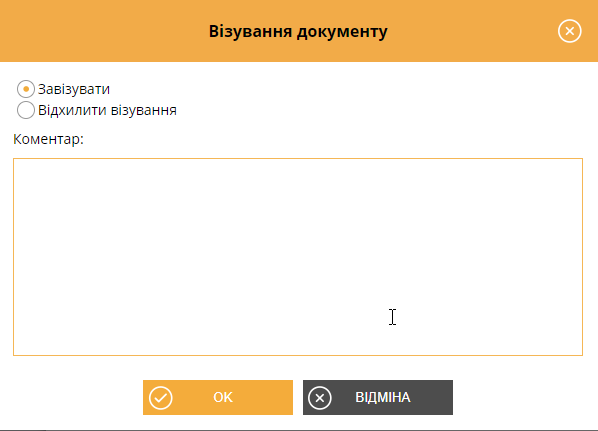
3. Натисніть кнопку ОК.
4. Відкривається вікно підтвердження операції візування за допомогою електронного підпису відповідальної особи:
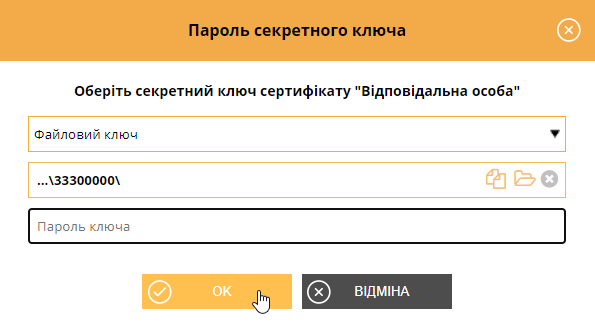
Оберіть каталог з секретними ключами, введіть пароль та натисніть ОК.
Відкриється вікно з інформацією про підписанта. Натисніть ОК:
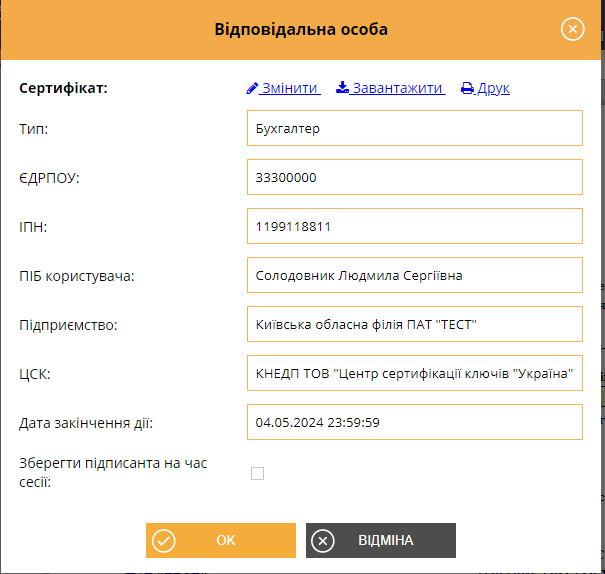
5. Якщо візування документа виконується кількома співробітниками (для документа налаштовано кілька підписів з типом Візування), відповідальні особи візують документ у послідовності, яка визначеній для цих підписів у розділі Мої організації - Налаштування підписів.
Відкриється вікно підтвердження операції візування за допомогою електронного підпису наступної відповідальної особи, далі, відкриється вікно, що містить інформацію про наступного співробітника, який повинен завізувати документ:

Якщо наступний співробітник не готовий завізувати документ, закрийте вікно Візування документа, натиснувши Відміна. У такому випадку документ перебуває у статусі На візування до його візування всіма зазначеними відповідальними особами.
Продовжити візування можна у будь-який час.
Подальша обробка документа можлива лише після візування документа всіма визначеними відповідальними особами.
Зверніть увагу, якщо для підпису з типом Візування у розділі програми Мої організації - Налаштування підписів додано кілька відповідальних осіб, візування документів здійснюється лише однією особою із визначеного переліку - співробітником, який першим завізував документ.
6. Після успішного візування документа всіма відповідальними особами статус документа змінюється на На підписання ... (відповідно до налаштованого користувацького комплекту підписів). Інформація про візування документа відображається у розділі Протокол:
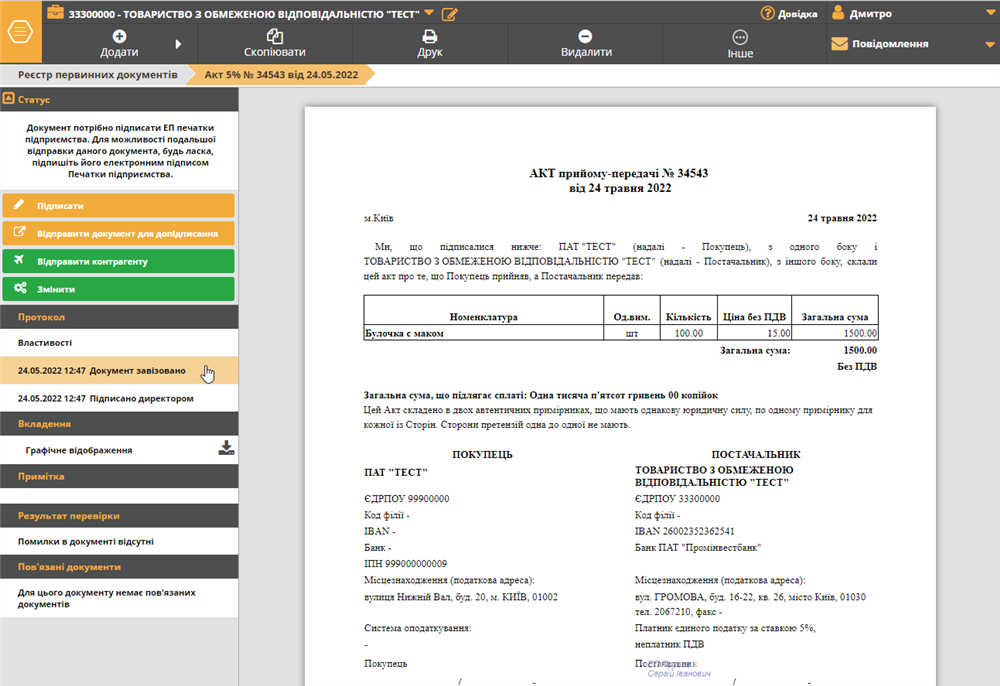
7. Для завізованого документа стають доступними операції подальшої обробки документа, які залежать від напрямку документа (виданий або отриманий).
Зверніть увагу, для завізованих документів значення колонки Статус відповідає наступній операції, яка повинна бути виконана для документа.
8. Якщо візування було відхилено хоча б одним із співробітників (у вікні Візування документа встановлено відмітку Відхилити візування), документ набуває статусу Візування відхилено. Подальше візування документа скасовується. Для такого документа стають доступними операції залежно від напрямку документа:
- Виданий документ - доступна операція Змінити документ;
- Отриманий документ - доступні операції Редагувати документ та Відхилити документ.
Візування документів за посиланням
За отриманим посиланням співробітник зможе переглянути, завізувати документ або відхилити візування.
1. У вікні документа, на панелі ліворуч, виконайте команду Відправити документ для візування:
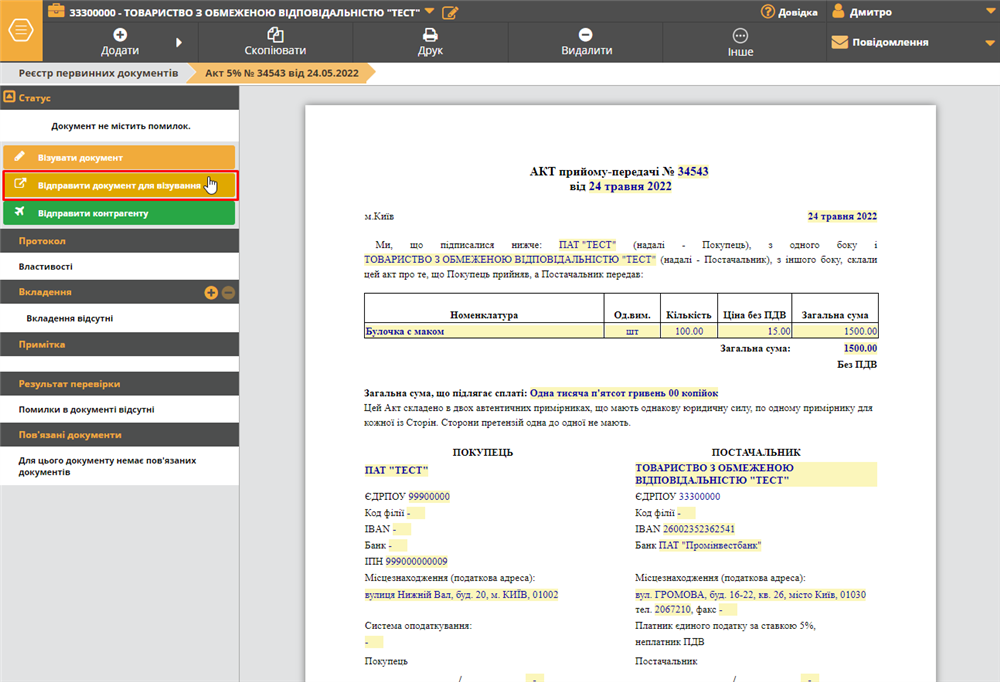
2. У вікні Співробітники встановіть відмітку у рядку співробітника, якому потрібно відправити посилання:
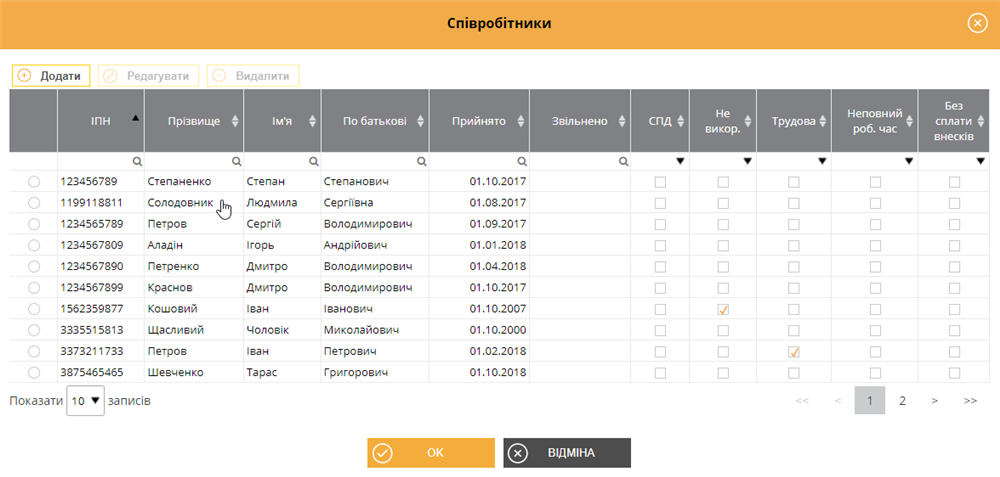
3. Для продовження натисніть ОК.
У разі потреби, можна відправити посилання для візування довільному співробітнику, не зазначеному у комплекті підписів Візування.
Зверніть увагу, візування документа хоча б одним співробітником, визначеним у комплекті підписів Візування, є обов’язковим.
4. У наступному вікні введіть електронну адресу, на яку потрібно відправити посилання (за замовчуванням вказана адреса з картки співробітника):
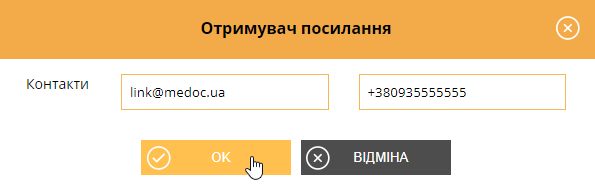
5. Відкривається вікно підтвердження операції візування за допомогою електронного підпису. Оберіть каталог з секретними ключами, введіть пароль та натисніть ОК.
6. Відкривається вікно протоколу відправки посилання.
7. Статус документа зміниться На візування. Якщо для документа налаштовано кілька підписів з типом Візування, відправити посилання для візування наступному співробітнику можна після отримання результату візування попередньої відповідальної особи. Статус документа у програмі синхронізується після прийому пошти.
Також, відправити посилання для візування документа можна за допомогою команди Візувати документ. Для цього:
1. У розділі програми Мої організації - Налаштування підписів у комплекті підписів Візування встановіть опцію Відправляти посилання.
2. У вікні документа на панелі ліворуч натисніть Візувати документ.
3. Відкриється вікно:

4. Натисніть кнопку Ок. Відбудеться відправка посилання на адресу електронної пошти, яка вказана для візування у довіднику Співробітники. У разі натискання кнопки Відміна, можна виконати візування документа безпосередньо у системі.